हाइपरवाइजर प्लेटफॉर्म या एसवीएम मोड सक्षम होने के बाद विंडोज बूट नहीं होता है
यदि आपने विंडोज फीचर्स(Windows Features) सेक्शन का उपयोग करके हाइपरवाइजर प्लेटफॉर्म(Hypervisor Platform) को सक्षम किया है, और सेटअप प्रक्रिया के अनुरोध के अनुसार कंप्यूटर रिबूट के बाद बूट नहीं होता है, तो यह गाइड आपकी मदद करेगा। हालांकि यह ज्यादातर समय काम करता है, लेकिन उपयोगकर्ताओं ने बीएसओडी के बारे में रिपोर्ट किया है और (BSOD)विंडोज़(Windows) में बूट करने में सक्षम नहीं है । यह पोस्ट आपको इस बारे में मार्गदर्शन करेगी कि आप समस्या का समाधान कैसे कर सकते हैं और एक्सेस वापस पा सकते हैं।
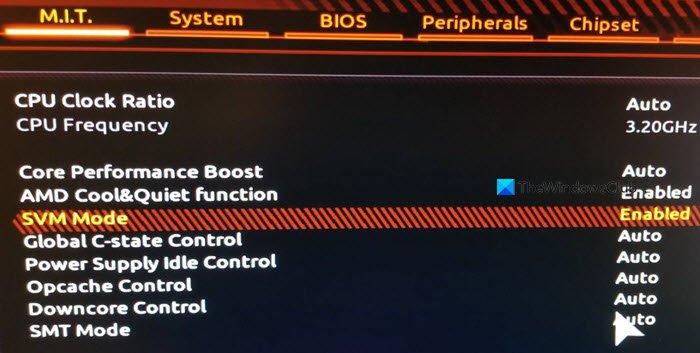
समस्या क्यों होती है?
SVM ( सिक्योर वर्चुअल मशीन(Secure Virtual Machine) ) सक्षम होने के साथ , आपको अपने सिस्टम पर एक वर्चुअल मशीन स्थापित करने में सक्षम होना चाहिए।
समस्या तब होती है जब Windows Hypervisor और वर्तमान Windows संस्करण के बीच कोई विरोध होता है। इसे हल करने का एकमात्र तरीका इसके लिए आवश्यक ड्राइवरों को अपडेट करना है। सुनिश्चित करें कि (Make)विंडोज(Windows) को हाल के संस्करण में अपडेट किया गया है।
हाइपरवाइजर प्लेटफॉर्म(Hypervisor Platform) सक्षम होने के बाद विंडोज बूट(Boot) नहीं होता है
चूंकि यह स्पष्ट है कि आप विंडोज में बूट करने में असमर्थ हैं, इसलिए (Windows)हाइपरवाइजर प्लेटफॉर्म को (Hypervisor Platform)उन्नत रिकवरी(Advanced Recovery) पद्धति का उपयोग करके अक्षम करना ही एकमात्र तरीका है । प्रक्रिया आपको पुनर्प्राप्ति में बूट करने की अनुमति देगी और फिर इसे अक्षम करने के लिए कमांड-लाइन टूल का उपयोग करेगी। एक बार हो जाने के बाद, आपको हमेशा की तरह विंडोज(Windows) में बूट करने में सक्षम होना चाहिए ।
- बूट करने योग्य USB ड्राइव का उपयोग करके उन्नत पुनर्प्राप्ति मोड में बूट करें(Advanced Recovery Mode)
- Troubleshoot > Advanced Options > Command Prompt चुनें
- टाइप
BCDedit /set hypervisorlaunchtype Offकरें और एंटर की दबाएं - यह हाइपरवाइजर प्लेटफॉर्म(Hypervisor Platform) को बंद कर देगा
(Reboot)कंप्यूटर को रिबूट करें, और समस्या को ठीक किया जाना चाहिए। यह सुनिश्चित करने के लिए कि यह पूरी तरह से हल हो गया है, कंप्यूटर को कई बार रीबूट करना सबसे अच्छा होगा।
क्या आप विंडोज़ में बूट करने में सक्षम हैं?
कई बार ऐसा भी हो सकता है कि कोई बूट सफल हो जाए। उस स्थिति में, हम अनुशंसा करेंगे कि आप Windows सुरक्षा में नियंत्रण प्रवाह गार्ड (CFG) सेटिंग को अधिलेखित करें।(Overwrite Control Flow Guard (CFG) Setting)
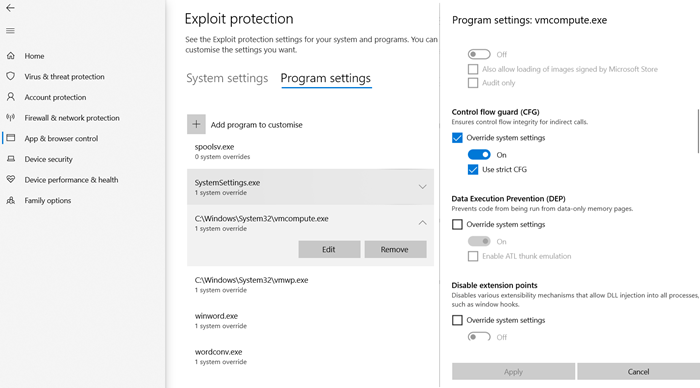
- विंडो सुरक्षा खोलें Window Security > App और ब्राउज़र(Browser) नियंत्रण
- नीचे सुरक्षा सेटिंग्स का शोषण करें" पर क्लिक करें , और (Click Exploit)प्रोग्राम(Program) सेटिंग्स पर स्विच करें ।
- सूची में "(Locate “) vmcompute.exe" का पता लगाएँ और फिर उसका चयन करें। इसके बाद एडिट(Edit) बटन पर क्लिक करें।
- कंट्रोल फ्लो गार्ड(Locate Control Flow Guard) ( CFG ) का पता लगाएँ और सिस्टम सेटिंग्स को ओवरराइड करें(Override) को अनचेक करें
- रीबूट करें(Reboot) , और इसे अब से ठीक काम करना चाहिए।
UEFI से हाइपरविजर को अक्षम करें
यदि आपका कंप्यूटर UEFI प्रदान करता है, तो आप (UEFI)UEFI से (UEFI)HyperV सेटिंग्स को अक्षम करने के लिए उन्नत पुनर्प्राप्ति(Advanced Recovery) का उपयोग कर सकते हैं ।
- एक बार पुनर्प्राप्ति में, उन्नत विकल्प(Advanced Options) पर जाएं ।
- फिर BIOS में रीबूट करने के लिए UEFI फर्मवेयर सेटिंग्स(UEFI Firmware Settings) का चयन करें ।
- यहां आपको वर्चुअलाइजेशन सपोर्ट(Virtualization Support) सेक्शन का पता लगाना होगा और हार्डवेयर स्तर पर हाइपरवी को डिसेबल करना होगा।(HyperV)
- चूंकि यह हार्डवेयर स्तर पर अक्षम है, इसलिए आपको समस्या का सामना नहीं करना पड़ेगा।
मुझे उम्मीद है कि पोस्ट का पालन करना आसान था, और समाधानों में से एक ने आपको इसे हल करने में मदद की। यह आमतौर पर विंडोज(Windows) और हाइपरवी संस्करण के बीच संगतता है ।
Related posts
विंडोज 10 पर विंडोज एक्सपी मोड वीएम से डेटा कैसे रिकवर करें
VMware ऑपरेटिंग सिस्टम को ठीक करें बूट त्रुटि नहीं मिली
XP मोड वर्चुअल मशीन के लिए एकीकरण सुविधाएँ सक्षम करें
विंडोज 11/10 में क्लीन बूट कैसे करें
मैक को सेफ मोड में कैसे बूट करें
विंडोज 11/10 में वर्चुअलबॉक्स वीएम को पूर्ण स्क्रीन कैसे बनाएं
विंडोज़ के सभी संस्करणों में सुरक्षित मोड में कैसे बूट करें
VirtualDesktopManager: विंडोज 10 वर्चुअल डेस्कटॉप को प्रबंधित करने के लिए टूल
Azure वर्चुअल मशीन पर इन-प्लेस अपग्रेड समर्थित नहीं है
VMware वर्कस्टेशन प्लेयर पर विंडोज 11 कैसे स्थापित करें
VMware वर्कस्टेशन में BIOS का उपयोग और उपयोग कैसे करें
विंडोज़ के लिए वीएमवेयर वर्कस्टेशन प्लेयर: फ्री डेस्कटॉप वर्चुअलाइजेशन ऐप
वर्चुअलबॉक्स ब्लैक स्क्रीन प्रदर्शित करता है न कि बूटिंग गेस्ट OS
विंडोज 11/10 के लिए वर्चुअल डेस्कटॉप टिप्स और ट्रिक्स
VMware और हाइपर- V वर्चुअल मशीनों के लिए सर्वश्रेष्ठ मुफ्त बैकअप सॉफ्टवेयर
विंडोज 10 में प्रो की तरह वर्चुअल डेस्कटॉप को कैसे मैनेज करें
विंडोज 10 पर 0x800f080c हाइपर-वी त्रुटि को ठीक करें
सामान्य हाइपर-V प्रतिकृति त्रुटियों को कैसे ठीक करें
VMware वर्कस्टेशन प्रो विंडोज कंप्यूटर पर नहीं चल सकता
ठीक करें पर्याप्त भौतिक मेमोरी उपलब्ध नहीं है VMware त्रुटि
